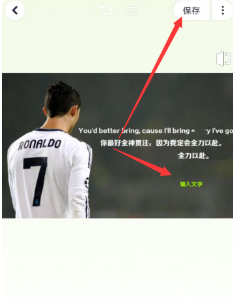美图秀秀是一款非常受欢迎的图片编辑软件,用户可以利用它轻松地编辑自己感兴趣的图片效果,其中包括了修改文字的功能。现在,让我们一起来详细了解一下,在使用美图秀秀p图时如何修改文字。
首先,打开美图秀秀并进入主页,在主页上找到“美化图片”这个选项,并点击选择。接着,从相册中找到需要进行编辑的图片,将其打开。
在打开的图片画面上,用户可以看到左边有一个工具列表,其中包含了各种功能。现在,我们需要找到消除笔这个工具,然后点击它进行编辑。在此界面下,用户需要利用手指对需要消除掉的文字进行涂抹。当手指放开之后,此处的文字就会被消除掉。
完成消除操作之后,我们需要回到美化图片界面并找到文字工具。点击打开文字工具,并调整所需文字框的位置和大小。接着,输入想要添加的文字,更改文字颜色、样式、字体等相关属性信息。最后,点击完成按钮即可完成文字编辑操作。
完成以上步骤之后,用户需要再次点击右下角的完成按钮,并在美化图片界面中点击右上角的保存按钮即可保存所做的修改。通过这些简单的步骤,我们可以在美图秀秀中轻松地进行文字编辑,并将图片制作成自己想要的样子。